Navajeni ste, da je skoraj vse videti na določen način. Včasih je sprememba dobra, drugič si želiš, da stvari izgledajo, kot so bile prej. Številna spletna mesta in aplikacije so začele ponujati barvno shemo »Temni način«, ki uporablja temno barvno paleto, da je zaslon videti manj slepo svetel, ko ga gledate v temnejših okoljih. Temni načini lahko nudijo tudi prednosti življenjske dobe baterije za naprave z zaslonom OLED ali AMOLED, saj slikovnim pikam ni treba proizvesti toliko svetlobe in zato porabijo manj energije.
Slack ponuja temen način, na katerega lahko kadar koli preklopite. Izbirate lahko tudi med izbiro vnaprej nastavljenih barvnih shem. Če nobena od barvnih shem ne ustreza želenemu videzu, lahko ustvarite celo svojo temo po meri.
Če želite upravljati svojo temo Slack, morate iti v svoje nastavitve. Če želite to narediti, kliknite na svojo profilno sliko v zgornjem desnem kotu in nato na »Nastavitve«.
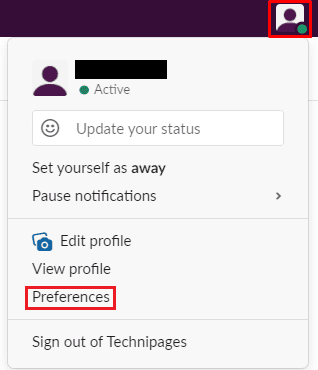
Ko ste v nastavitvah, preklopite na zavihek »Teme«. Na vrhu strani lahko izbirate med svetlo in temno temo.

Če se pomaknete navzdol po strani do razdelka »Barve«, lahko najdete vnaprej konfigurirane poudarke teme, ki jih lahko uporabite tako za svetle kot temne teme.
Nasvet: obstaja nekaj skritih tem, ki jih lahko najdete tako, da kliknete »Pokaži vse klasične teme« neposredno pod prvo vrstico privzetih tem.
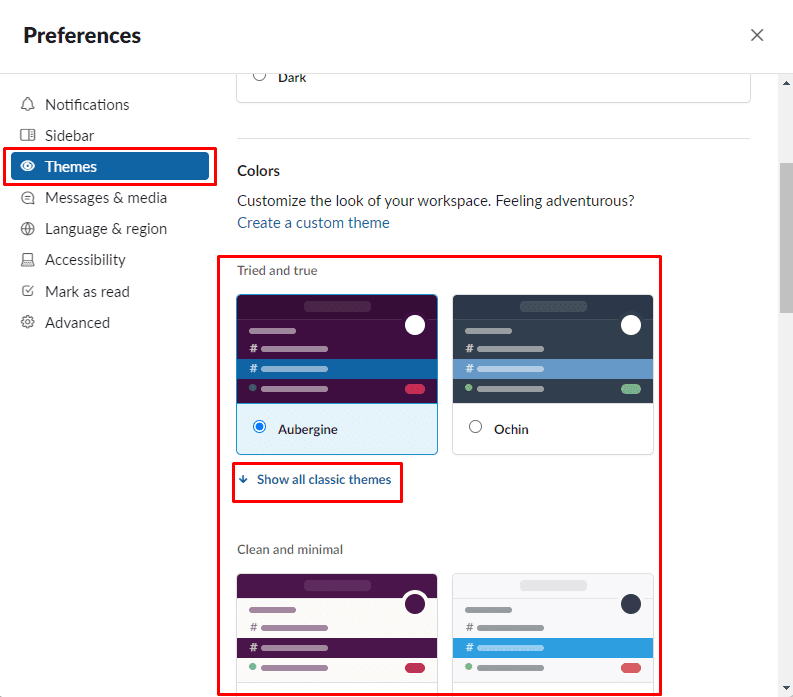
Če želite ustvariti svojo temo po meri, kliknite »Ustvari temo po meri« na vrhu razdelka »Barve« in nato konfigurirajte vsako od barvnih možnosti.
Namig: Izbirnik barv lahko odprete tako, da kliknete vsak od barvnih kvadratov poleg barvnih kod HTML.
